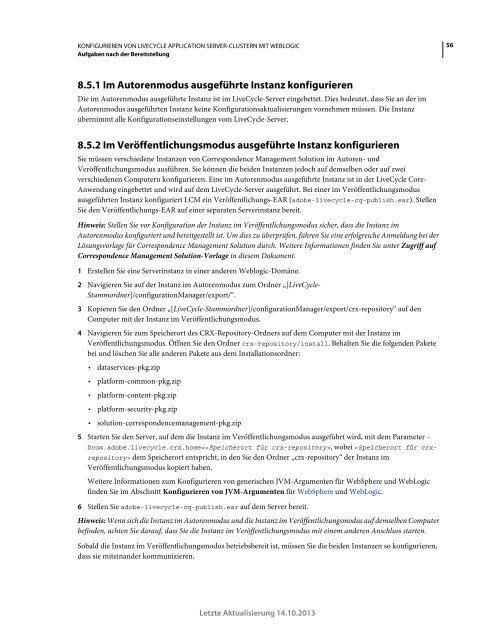Hilfe-PDF anzeigen (1.6MB) - Adobe
Hilfe-PDF anzeigen (1.6MB) - Adobe
Hilfe-PDF anzeigen (1.6MB) - Adobe
Sie wollen auch ein ePaper? Erhöhen Sie die Reichweite Ihrer Titel.
YUMPU macht aus Druck-PDFs automatisch weboptimierte ePaper, die Google liebt.
KONFIGURIEREN VON LIVECYCLE APPLICATION SERVER-CLUSTERN MIT WEBLOGIC<br />
Aufgaben nach der Bereitstellung<br />
56<br />
8.5.1 Im Autorenmodus ausgeführte Instanz konfigurieren<br />
Die im Autorenmodus ausgeführte Instanz ist im LiveCycle-Server eingebettet. Dies bedeutet, dass Sie an der im<br />
Autorenmodus ausgeführten Instanz keine Konfigurationsaktualisierungen vornehmen müssen. Die Instanz<br />
übernimmt alle Konfigurationseinstellungen vom LiveCycle-Server.<br />
8.5.2 Im Veröffentlichungsmodus ausgeführte Instanz konfigurieren<br />
Sie müssen verschiedene Instanzen von Correspondence Management Solution im Autoren- und<br />
Veröffentlichungsmodus ausführen. Sie können die beiden Instanzen jedoch auf demselben oder auf zwei<br />
verschiedenen Computern konfigurieren. Eine im Autorenmodus ausgeführte Instanz ist in der LiveCycle Core-<br />
Anwendung eingebettet und wird auf dem LiveCycle-Server ausgeführt. Bei einer im Veröffentlichungsmodus<br />
ausgeführten Instanz konfiguriert LCM ein Veröffentlichungs-EAR (adobe-livecycle-cq-publish.ear). Stellen<br />
Sie den Veröffentlichungs-EAR auf einer separaten Serverinstanz bereit.<br />
Hinweis: Stellen Sie vor Konfiguration der Instanz im Veröffentlichungsmodus sicher, dass die Instanz im<br />
Autorenmodus konfiguriert und bereitgestellt ist. Um dies zu überprüfen, führen Sie eine erfolgreiche Anmeldung bei der<br />
Lösungsvorlage für Correspondence Management Solution durch. Weitere Informationen finden Sie unter Zugriff auf<br />
Correspondence Management Solution-Vorlage in diesem Dokument.<br />
1 Erstellen Sie eine Serverinstanz in einer anderen Weblogic-Domäne.<br />
2 Navigieren Sie auf der Instanz im Autorenmodus zum Ordner „[LiveCycle-<br />
Stammordner]/configurationManager/export/“.<br />
3 Kopieren Sie den Ordner „[LiveCycle-Stammordner]/configurationManager/export/crx-repository“ auf den<br />
Computer mit der Instanz im Veröffentlichungsmodus.<br />
4 Navigieren Sie zum Speicherort des CRX-Repository-Ordners auf dem Computer mit der Instanz im<br />
Veröffentlichungsmodus. Öffnen Sie den Ordner crx-repository/install. Behalten Sie die folgenden Pakete<br />
bei und löschen Sie alle anderen Pakete aus dem Installationsordner:<br />
• dataservices-pkg.zip<br />
• platform-common-pkg.zip<br />
• platform-content-pkg.zip<br />
• platform-security-pkg.zip<br />
• solution-correspondencemanagement-pkg.zip<br />
5 Starten Sie den Server, auf dem die Instanz im Veröffentlichungsmodus ausgeführt wird, mit dem Parameter -<br />
Dcom.adobe.livecycle.crx.home=, wobei <br />
dem Speicherort entspricht, in den Sie den Ordner „crx-repository“ der Instanz im<br />
Veröffentlichungsmodus kopiert haben.<br />
Weitere Informationen zum Konfigurieren von generischen JVM-Argumenten für WebSphere und WebLogic<br />
finden Sie im Abschnitt Konfigurieren von JVM-Argumenten für WebSphere und WebLogic.<br />
6 Stellen Sie adobe-livecycle-cq-publish.ear auf dem Server bereit.<br />
Hinweis: Wenn sich die Instanz im Autorenmodus und die Instanz im Veröffentlichungsmodus auf demselben Computer<br />
befinden, achten Sie darauf, dass Sie die Instanz im Veröffentlichungsmodus mit einem anderen Anschluss starten.<br />
Sobald die Instanz im Veröffentlichungsmodus betriebsbereit ist, müssen Sie die beiden Instanzen so konfigurieren,<br />
dass sie miteinander kommunizieren.<br />
Letzte Aktualisierung 14.10.2013